Microsoft ได้เพิ่มเครื่องมือที่มีประโยชน์ซึ่งหายไปจาก Windows เวอร์ชันก่อนหน้าและแม้แต่ Windows 10 รุ่นเก่าบางรุ่น เครื่องมือ MBR2GPTช่วยให้ผู้ใช้ Windows 10 สามารถแปลง Legacy BIOS เป็น UEFI ได้โดยไม่ต้องติดตั้ง Windows 10 ใหม่
คุณสามารถเรียกใช้เครื่องมือ MBR2GPT โดยใช้พรอมต์คำสั่ง และสองคำสั่งในภายหลัง คุณจะเปลี่ยนจาก Legacy BIOS เป็น UEFI

อันไหนดีกว่า: Legacy BIOS กับ UEFI
BIOS (ระบบอินพุต/เอาท์พุตพื้นฐาน) เป็นส่วนหนึ่งของ รหัสที่ไมโครโปรเซสเซอร์ของคุณต้องการเพื่อเริ่มต้นระบบหลังจากที่คุณกดปุ่มเปิดปิดของคอมพิวเตอร์ BIOS ปรากฏตัวครั้งแรกเมื่อนานมาแล้วและทำงานได้ดีเยี่ยม BIOS มีข้อจำกัดบางอย่าง
ตัวอย่างเช่น BIOS ใช้ Master Boot Record (MBR) เพื่อกำหนดความจุของพาร์ติชั่นสูงสุด 2.2 TB การพัฒนาฮาร์ดแวร์ในช่วงทศวรรษที่ผ่านมาและครึ่งปีที่ผ่านมารับประกันเฟิร์มแวร์ตัวใหม่ จากนั้นมา UEFI (Unified Extensible Firmware Interface)

UEFI เหมือนกับ BIOS เป็นซอฟต์แวร์ระดับต่ำที่คอมพิวเตอร์ของคุณทำงานเมื่อคุณกดปุ่มเปิดปิดและก่อนบูตระบบปฏิบัติการ UEFI แข็งแกร่งกว่าและขจัดข้อจำกัดที่เกี่ยวข้องกับ BIOS
เช่น UEFI รองรับพาร์ติชั่นสูงสุด 9 ZB ให้เวลาบูตเร็วขึ้น และมีฟีเจอร์ความปลอดภัย เช่น “Secure Boot”
การเตรียมพร้อมในการแปลง Legacy BIOS เป็น UEFI
คุณต้องได้รับบางสิ่งตามลำดับก่อนที่เราจะพูดถึงการเปลี่ยน BIOS จาก Legacy เป็น UEFI
ตรวจสอบเวอร์ชัน BIOS ของคุณ
ตรวจสอบว่าคุณกำลังใช้ BIOS รุ่นเก่าอยู่ คุณไม่ต้องการที่จะผ่านกระบวนการทั้งหมดเพียงเพื่อค้นหาว่าคุณกำลังใช้ UEFI ตลอดเวลา
เปิดแอปการจัดการดิสก์เพื่อตรวจสอบว่าคุณกำลังใช้ BIOS เวอร์ชันใดอยู่ ค้นหา สร้างและฟอร์แมตพาร์ติชั่นฮาร์ดดิสก์ในเมนูเริ่ม แล้วเปิด ตรงที่สุดซึ่งจะนำคุณไปยังแอป Disk Management
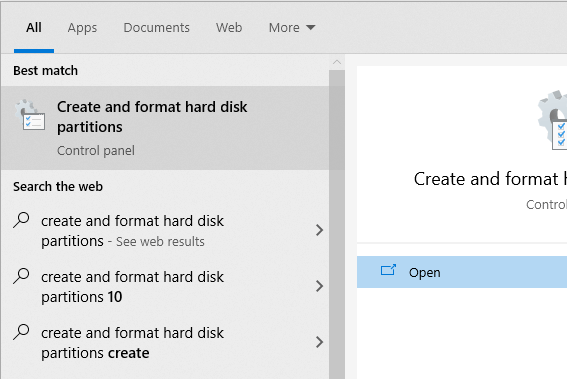
ในแอป ให้คลิกขวาที่ดิสก์ที่คุณได้ติดตั้ง Windows แล้วเลือก คุณสมบัติแข็งแกร่ง>.
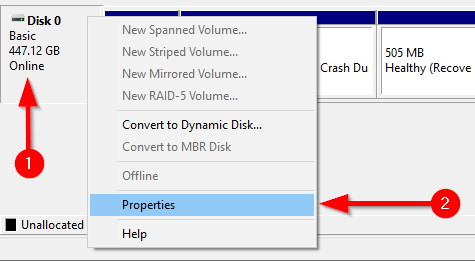
ถัดไป คุณต้องการตรวจสอบรูปแบบพาร์ติชั่นดิสก์ของคุณเพื่อยืนยันว่าคุณกำลังใช้งาน Legacy BIOS หรือ UEFI หากคุณกำลังใช้ BIOS สไตล์พาร์ติชั่นดิสก์ของคุณจะเป็น MBR หากคุณใช้ UEFI อยู่แล้ว รูปแบบพาร์ติชั่นดิสก์จะเป็น GPT
คุณสามารถตรวจสอบสไตล์พาร์ติชั่นดิสก์ได้ภายใต้แท็บ ระดับเสียงในคุณสมบัติ ค้นหา รูปแบบพาร์ทิชันภายใต้ ข้อมูลดิสก์
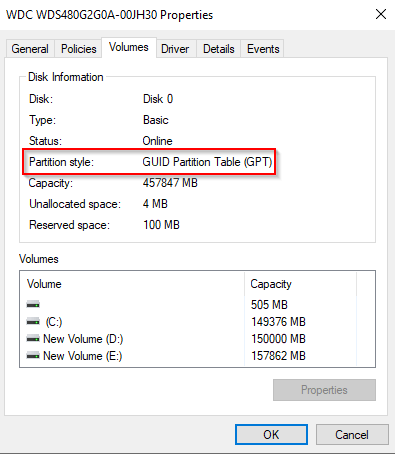
ตรวจสอบเวอร์ชัน Windows ของคุณ
เครื่องมือ MBR2GPT พร้อมใช้งานใน Windows 10 เวอร์ชัน 1703 และใหม่กว่า ตรวจสอบว่าคุณมีเวอร์ชันที่ถูกต้องก่อนเริ่มกระบวนการโดยค้นหา winverใน Start Menu และเปิด Best Match หน้าต่างใหม่ที่เปิดขึ้นจะแสดงเวอร์ชันในบรรทัดที่สอง
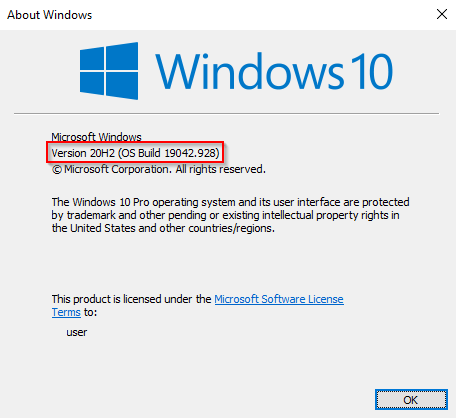
ข้อกำหนดเบื้องต้นในการแปลง BIOS ดั้งเดิมเป็น UEFI
สมมติว่าคุณได้ตรวจสอบแล้วว่าคุณกำลังใช้ BIOS รุ่นเก่า มีอีกสองสามอย่าง สิ่งที่คุณต้องตรวจสอบ และในบางกรณี ให้เปลี่ยนแปลง
วิธีการเปลี่ยน BIOS จาก Legacy เป็น UEFI
h2>
เมื่อคุณแน่ใจว่าทุกอย่างเป็นไปตามลำดับ ก็ถึงเวลาใช้เครื่องมือ MBR2GPT
mbr2gpt /validate /disk:0 /allowFullOS
หากดิสก์ คุณต้องการแปลงไม่ใช่ดิสก์ 0 แทนที่ 0 ด้วยหมายเลขดิสก์ที่เหมาะสม
หากดิสก์ของคุณไม่ตรงตามข้อกำหนดการแปลง คุณจะเห็นข้อผิดพลาด ตัวอย่างเช่น ข้อผิดพลาดต่อไปนี้เกิดจากการตรวจสอบไดรฟ์ USB
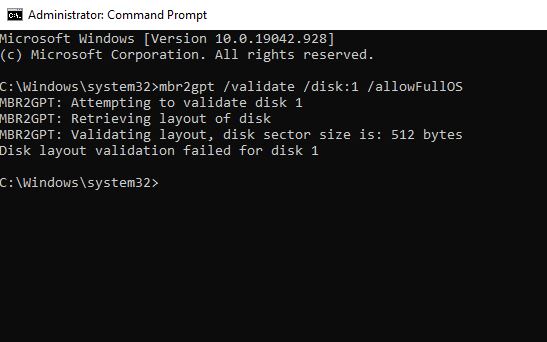
mbr2gpt /convert /disk:0 /allowFullOS
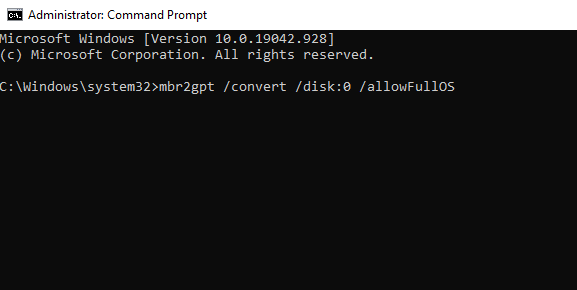
ปล่อยให้ Conversion ทำงาน ก็ควร ใช้เวลาเพียงไม่กี่วินาที
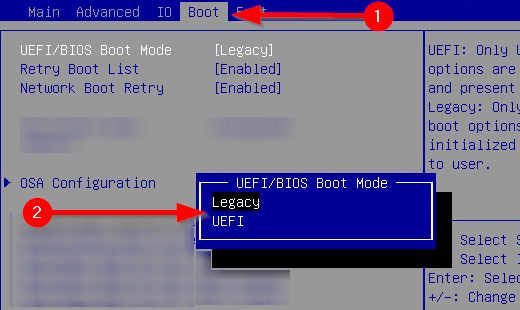
เพลิดเพลินไปกับ BIOS ที่ทันสมัยของคุณ
UEFI มาพร้อมกับความสามารถมากมาย เนื่องจากระบบที่ทันสมัยส่วนใหญ่ใช้ UEFI จึงเป็นเรื่องธรรมดาที่จะต้องแปลง Legacy BIOS เป็น UEFI คุณทำเสร็จแล้ว โชคดีที่คุณไม่ต้องติดตั้ง Windows ใหม่ด้วย